CentOS如何建置PHP伺服器環境
本文主要和大家介紹了CentOS搭建PHP伺服器環境的方法,簡單講述了CentOS平台安裝Apache、mysql、php環境及相關測試代碼,非常簡單實用,需要的朋友可以參考下,希望能幫助到大家。
1. 先安裝apache:
yum install httpd
設定ServerName
##
vi /etc/httpd/conf/httpd.conf
#ServerName www.example.com:80修改為ServerName localhost:80##外部機器此時輸入伺服器的IP位址,應該看到apache的服務頁面,埠不用輸,apache預設就是使用80埠
如打不開可能埠80未開啟外部訪問,檢查:
/etc/init.d/iptables status
後面是否有80等信息,無則開啟之,注意位置及語句state,deport前面是兩個中橫槓--:
vim /etc/sysconfig/iptables
加入:
-A INPUT -p tcp -m state --state NEW -m tcp --dport 22 -j ACCEPT -A INPUT -p tcp -m state --state NEW -m tcp --dport 80 -j ACCEPT
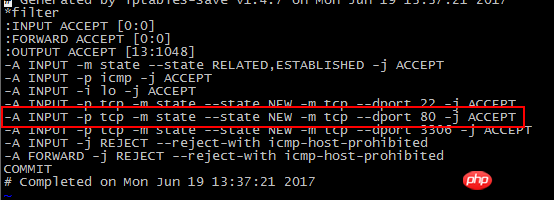 然後重新啟動並儲存防火牆:
然後重新啟動並儲存防火牆:
service iptables restart /etc/rc.d/init.d/iptables save
再查一下是否開啟:
/etc/init.d/iptables status
#啟動apache:
/etc/init.d/httpd start
yum install mysql mysql-server
啟動mysql:
##
/etc/init.d/mysqld start
3 . 安裝php
yum install php php-devel
/etc/init.d/httpd restart
代碼:
#
<?php phpinfo(); ?>
安裝php的擴充功能
複製程式碼
程式碼如下:
yum install php-mysql php-gd php-imap php-ldap php-odbc php-pear php-xml php-xmlrpc安裝完擴充後需要再重新啟動apache
##
/etc/init.d/httpd restart
測試mysql是否連結成功的php程式碼
#
<?php
$con = mysql_connect("10.0.@.@@","@@","@@");
if (!$con)
{
die('Could not connect: ' . mysql_error());
}
mysql_select_db("mydb", $con);
$result = mysql_query("SELECT * FROM sys_user");
while($row = mysql_fetch_array($result))
{
echo $row['UserName'] . " " . $row['PassWord'] . " " . $row['id'];
echo "<br />";
}
mysql_close($con);
?>可以把上面的程式碼傳入目錄/var/www/html/
就可以看到執行情況
安裝目錄介紹Apache預設將網站的根目錄指向
/var/www/html目錄預設的主設定檔是/etc/httpd/conf/httpd.conf
設定儲存在的
/etc/httpd/ conf.d/目錄相關推薦:
##
以上是CentOS如何建置PHP伺服器環境的詳細內容。更多資訊請關注PHP中文網其他相關文章!

熱AI工具

Undresser.AI Undress
人工智慧驅動的應用程序,用於創建逼真的裸體照片

AI Clothes Remover
用於從照片中去除衣服的線上人工智慧工具。

Undress AI Tool
免費脫衣圖片

Clothoff.io
AI脫衣器

Video Face Swap
使用我們完全免費的人工智慧換臉工具,輕鬆在任何影片中換臉!

熱門文章

熱工具

記事本++7.3.1
好用且免費的程式碼編輯器

SublimeText3漢化版
中文版,非常好用

禪工作室 13.0.1
強大的PHP整合開發環境

Dreamweaver CS6
視覺化網頁開發工具

SublimeText3 Mac版
神級程式碼編輯軟體(SublimeText3)
 PHP的目的:構建動態網站
Apr 15, 2025 am 12:18 AM
PHP的目的:構建動態網站
Apr 15, 2025 am 12:18 AM
PHP用於構建動態網站,其核心功能包括:1.生成動態內容,通過與數據庫對接實時生成網頁;2.處理用戶交互和表單提交,驗證輸入並響應操作;3.管理會話和用戶認證,提供個性化體驗;4.優化性能和遵循最佳實踐,提升網站效率和安全性。
 PHP和Python:解釋了不同的範例
Apr 18, 2025 am 12:26 AM
PHP和Python:解釋了不同的範例
Apr 18, 2025 am 12:26 AM
PHP主要是過程式編程,但也支持面向對象編程(OOP);Python支持多種範式,包括OOP、函數式和過程式編程。 PHP適合web開發,Python適用於多種應用,如數據分析和機器學習。
 PHP和Python:代碼示例和比較
Apr 15, 2025 am 12:07 AM
PHP和Python:代碼示例和比較
Apr 15, 2025 am 12:07 AM
PHP和Python各有優劣,選擇取決於項目需求和個人偏好。 1.PHP適合快速開發和維護大型Web應用。 2.Python在數據科學和機器學習領域佔據主導地位。
 PHP:處理數據庫和服務器端邏輯
Apr 15, 2025 am 12:15 AM
PHP:處理數據庫和服務器端邏輯
Apr 15, 2025 am 12:15 AM
PHP在數據庫操作和服務器端邏輯處理中使用MySQLi和PDO擴展進行數據庫交互,並通過會話管理等功能處理服務器端邏輯。 1)使用MySQLi或PDO連接數據庫,執行SQL查詢。 2)通過會話管理等功能處理HTTP請求和用戶狀態。 3)使用事務確保數據庫操作的原子性。 4)防止SQL注入,使用異常處理和關閉連接來調試。 5)通過索引和緩存優化性能,編寫可讀性高的代碼並進行錯誤處理。
 為什麼要使用PHP?解釋的優點和好處
Apr 16, 2025 am 12:16 AM
為什麼要使用PHP?解釋的優點和好處
Apr 16, 2025 am 12:16 AM
PHP的核心優勢包括易於學習、強大的web開發支持、豐富的庫和框架、高性能和可擴展性、跨平台兼容性以及成本效益高。 1)易於學習和使用,適合初學者;2)與web服務器集成好,支持多種數據庫;3)擁有如Laravel等強大框架;4)通過優化可實現高性能;5)支持多種操作系統;6)開源,降低開發成本。
 在PHP和Python之間進行選擇:指南
Apr 18, 2025 am 12:24 AM
在PHP和Python之間進行選擇:指南
Apr 18, 2025 am 12:24 AM
PHP適合網頁開發和快速原型開發,Python適用於數據科學和機器學習。 1.PHP用於動態網頁開發,語法簡單,適合快速開發。 2.Python語法簡潔,適用於多領域,庫生態系統強大。
 怎樣優化CentOS HDFS配置
Apr 14, 2025 pm 07:15 PM
怎樣優化CentOS HDFS配置
Apr 14, 2025 pm 07:15 PM
提升CentOS上HDFS性能:全方位優化指南優化CentOS上的HDFS(Hadoop分佈式文件系統)需要綜合考慮硬件、系統配置和網絡設置等多個方面。本文提供一系列優化策略,助您提升HDFS性能。一、硬件升級與選型資源擴容:盡可能增加服務器的CPU、內存和存儲容量。高性能硬件:採用高性能網卡和交換機,提升網絡吞吐量。二、系統配置精調內核參數調整:修改/etc/sysctl.conf文件,優化TCP連接數、文件句柄數和內存管理等內核參數。例如,調整TCP連接狀態和緩衝區大小
 centos關機命令行
Apr 14, 2025 pm 09:12 PM
centos關機命令行
Apr 14, 2025 pm 09:12 PM
CentOS 關機命令為 shutdown,語法為 shutdown [選項] 時間 [信息]。選項包括:-h 立即停止系統;-P 關機後關電源;-r 重新啟動;-t 等待時間。時間可指定為立即 (now)、分鐘數 ( minutes) 或特定時間 (hh:mm)。可添加信息在系統消息中顯示。






